教你开启 windows7 无线热点功能
- 格式:doc
- 大小:108.50 KB
- 文档页数:3
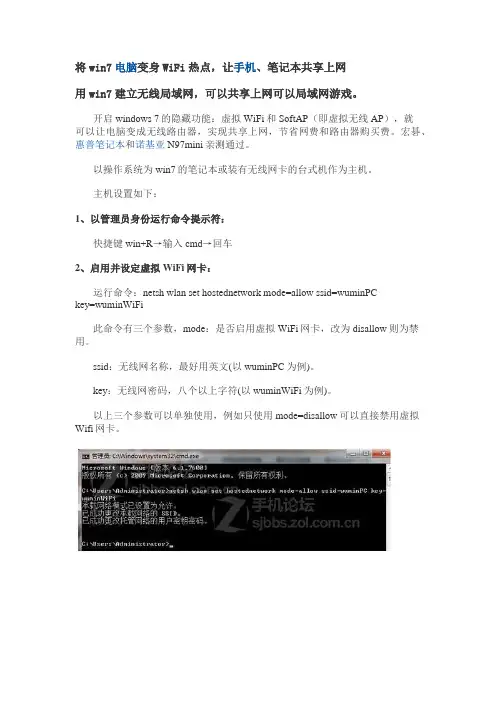
将win7电脑变身WiFi热点,让手机、笔记本共享上网用win7建立无线局域网,可以共享上网可以局域网游戏。
开启windows 7的隐藏功能:虚拟WiFi和SoftAP(即虚拟无线AP),就可以让电脑变成无线路由器,实现共享上网,节省网费和路由器购买费。
宏碁、惠普笔记本和诺基亚N97mini亲测通过。
以操作系统为win7的笔记本或装有无线网卡的台式机作为主机。
主机设置如下:1、以管理员身份运行命令提示符:快捷键win+R→输入cmd→回车2、启用并设定虚拟WiFi网卡:运行命令:netsh wlan set hostednetwork mode=allow ssid=wuminPCkey=wuminWiFi此命令有三个参数,mode:是否启用虚拟WiFi网卡,改为disallow则为禁用。
ssid:无线网名称,最好用英文(以wuminPC为例)。
key:无线网密码,八个以上字符(以wuminWiFi为例)。
以上三个参数可以单独使用,例如只使用mode=disallow可以直接禁用虚拟Wifi网卡。
开启成功后,网络连接中会多出一个网卡为“Microsoft Virtual WiFi Miniport Adapter”的无线连接2,为方便起见,将其重命名为虚拟WiFi。
若没有,只需更新无线网卡驱动就OK了。
3、设置Internet连接共享:在“网络连接”窗口中,右键单击已连接到Internet的网络连接,选择“属性”→“共享”,勾上“允许其他······连接(N)”并选择“虚拟WiFi”。
确定之后,提供共享的网卡图标旁会出现“共享的”字样,表示“宽带连接”已共享至“虚拟WiFi”。
4、开启无线网络:继续在命令提示符中运行:netsh wlan start hostednetwork(将start改为stop即可关闭该无线网,以后开机后要启用该无线网只需再次运行此命令即可)至此,虚拟WiFi的红叉叉消失,WiFi基站已组建好,主机设置完毕。
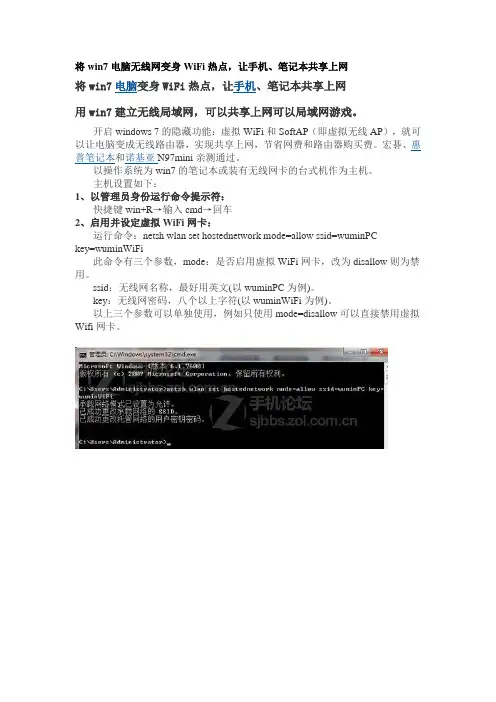
将win7电脑无线网变身WiFi热点,让手机、笔记本共享上网将win7电脑变身WiFi热点,让手机、笔记本共享上网用win7建立无线局域网,可以共享上网可以局域网游戏。
开启windows 7的隐藏功能:虚拟WiFi和SoftAP(即虚拟无线AP),就可以让电脑变成无线路由器,实现共享上网,节省网费和路由器购买费。
宏碁、惠普笔记本和诺基亚N97mini亲测通过。
以操作系统为win7的笔记本或装有无线网卡的台式机作为主机。
主机设置如下:1、以管理员身份运行命令提示符:快捷键win+R→输入cmd→回车2、启用并设定虚拟WiFi网卡:运行命令:netshwlan set hostednetwork mode=allow ssid=wuminPCkey=wuminWiFi此命令有三个参数,mode:是否启用虚拟WiFi网卡,改为disallow则为禁用。
ssid:无线网名称,最好用英文(以wuminPC为例)。
key:无线网密码,八个以上字符(以wuminWiFi为例)。
以上三个参数可以单独使用,例如只使用mode=disallow可以直接禁用虚拟Wifi网卡。
开启成功后,网络连接中会多出一个网卡为“Microsoft Virtual WiFi Miniport Adapter”的无线连接2,为方便起见,将其重命名为虚拟WiFi。
若没有,只需更新无线网卡驱动就OK了。
3、设置Internet连接共享:在“网络连接”窗口中,右键单击已连接到Internet的网络连接,选择“属性”→“共享”,勾上“允许其他······连接(N)”并选择“虚拟WiFi”。
确定之后,提供共享的网卡图标旁会出现“共享的”字样,表示“宽带连接”已共享至“虚拟WiFi”。
4、开启无线网络:继续在命令提示符中运行:netshwlan start hostednetwork(将start改为stop即可关闭该无线网,以后开机后要启用该无线网只需再次运行此命令即可)至此,虚拟WiFi的红叉叉消失,WiFi基站已组建好,主机设置完毕。
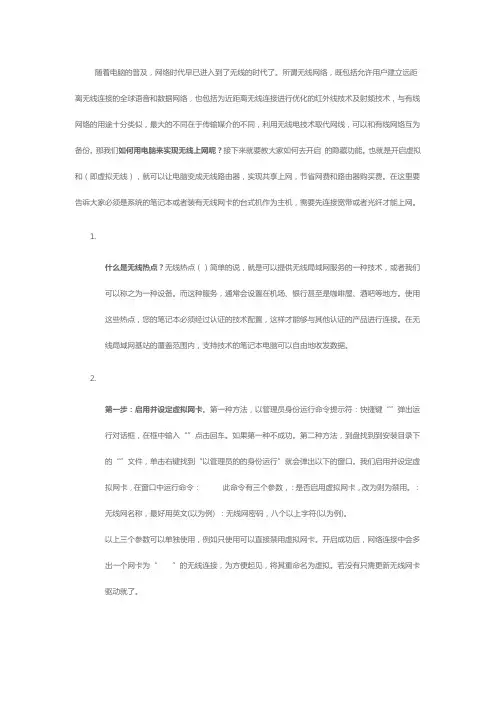
随着电脑的普及,网络时代早已进入到了无线的时代了。
所谓无线网络,既包括允许用户建立远距离无线连接的全球语音和数据网络,也包括为近距离无线连接进行优化的红外线技术及射频技术,与有线网络的用途十分类似,最大的不同在于传输媒介的不同,利用无线电技术取代网线,可以和有线网络互为备份。
那我们如何用电脑来实现无线上网呢?接下来就要教大家如何去开启的隐藏功能。
也就是开启虚拟和(即虚拟无线),就可以让电脑变成无线路由器,实现共享上网,节省网费和路由器购买费。
在这里要告诉大家必须是系统的笔记本或者装有无线网卡的台式机作为主机,需要先连接宽带或者光纤才能上网。
1.什么是无线热点?无线热点()简单的说,就是可以提供无线局域网服务的一种技术,或者我们可以称之为一种设备。
而这种服务,通常会设置在机场、银行甚至是咖啡屋、酒吧等地方。
使用这些热点,您的笔记本必须经过认证的技术配置,这样才能够与其他认证的产品进行连接。
在无线局域网基站的覆盖范围内,支持技术的笔记本电脑可以自由地收发数据。
2.第一步:启用并设定虚拟网卡。
第一种方法,以管理员身份运行命令提示符:快捷键“”弹出运行对话框,在框中输入“”点击回车。
如果第一种不成功。
第二种方法,到盘找到到安装目录下的“”文件,单击右键找到“以管理员的的身份运行”就会弹出以下的窗口。
我们启用并设定虚拟网卡,在窗口中运行命令:此命令有三个参数,:是否启用虚拟网卡,改为则为禁用。
:无线网名称,最好用英文(以为例) :无线网密码,八个以上字符(以为例)。
以上三个参数可以单独使用,例如只使用可以直接禁用虚拟网卡。
开启成功后,网络连接中会多出一个网卡为“”的无线连接,为方便起见,将其重命名为虚拟。
若没有只需更新无线网卡驱动就了。
3.第二步:设置连接共享。
在桌面单击小电脑右键选择“打开网络和共享中心”。
在弹出窗口中选择“更改适配器设置”。
选择以后会弹出新窗口,我们可以看到网络连接在这里。
右键单击已连接到的网络连接,选择“属性”“共享”,勾上“允许其他••••••连接()”并选择“虚拟”确定之后,提供共享的网卡图标旁会出现“共享的”字样,表示“宽带连接”已共享至“虚拟”。
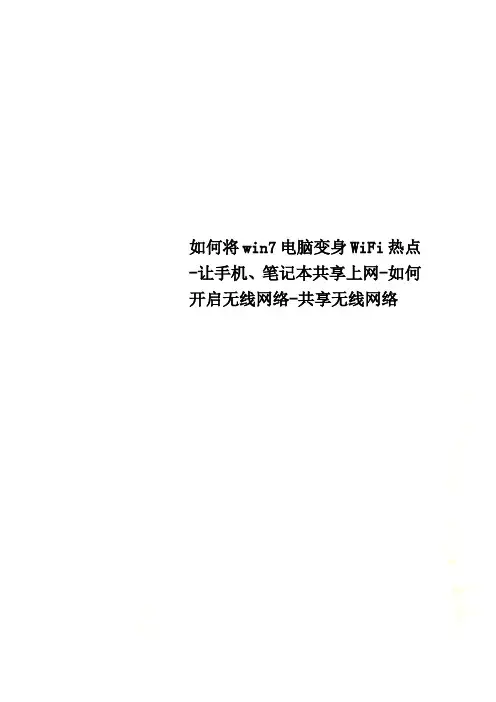
如何将win7电脑变身WiFi热点-让手机、笔记本共享上网-如何开启无线网络-共享无线网络将win7电脑变身WIFI热点,让手机、笔记本共享上网用win7建立无线局域网,可以共享上网可以局域网游戏。
开启windows 7的隐藏功能:虚拟WIFI和SoftAP(即虚拟无线AP),就可以让电脑变成无线路由器,实现共享上网,节省网费和路由器购买费。
以操作系统为win7的笔记本或装有无线网卡的台式机作为主机。
主机设置如下:1、以管理员身份运行命令提示符:快捷键win+R→输入cmd→回车2、启用并设定虚拟WIFI网卡:运行命令:netsh wlan set hostednetwork mode=allow ssid=中国移动key=12344321此命令有三个参数,mode:是否启用虚拟WIFI网卡,改为disallow则为禁用。
ssid:无线网名称,最好用英文(以wuminPC为例)。
key:无线网密码,八个以上字符(以wuminWIFI为例)。
以上三个参数可以单独使用,例如只使用mode=disallow可以直接禁用虚拟WIFI网卡。
这里我们运行:”netsh wlan set hostednetworkmode=allow ssid=ACE-PC key=12345678”命令运行成功之后,网络连接中会多出一个网卡为“Microsoft Virtual WIFI Miniport Adapter”的“无线网络连接”2(需要大概一分钟的时间,请耐性等候),为方便起见,将其重命名为虚拟WIFI。
若没有,只需更新无线网卡驱动就OK了。
3、设置Internet连接共享:在“网络连接”窗口中,右键单击已连接到Internet的网络连接(这里是CMCC-EDU),选择“属性”→“共享”,勾上“允许其他······连接(N)”并选择“虚拟WIFI”。
确定之后,提供共享的网卡图标旁会出现“共享的”字样,表示“宽带连接”已共享至“虚拟WIFI”。

windows7下开启、关闭wifi热点(2012-03-16 20:25:51)windows7开启wifi关闭wifi我们宿舍的无线路由有限制,只能连接四台设备,但是宿舍有六个人,最近找到解决方法:用Windows7开启wifi热点。
果断搞定!!用android或者iPhone的同学,手机可以直接连接wifi,包月流量直接可以忽略了。
步骤来了:1、在Windows7系统下,用管理员身份运行“命令提示符”(开始->所有程序->附件->(右键)命令提示符->以管理员身份运行)2、判断是否支持承载网络(我的理解是网络共享)在命令提示符窗口中输入命令:netsh wlan show drivers(回车)后,出现下图:看标号为2处,“支持的承载网络:是”,只有当这一项为是才可以按照这个方法设置热点。
3、创建一个热点网络继续输入命令:netsh wlan set hostednetwork mode=allowssid=xincoder key=12345678(回车)效果如图:(其中ssid后的“xincoder”是我创建的热点的名,key后的“12345678”是热点的密码)这时打开网络适配器(电脑右下角网络->打开网络和共享中心->更改适配器设置),会发现多了一个“无线网络连接2”就是刚刚建的wifi。
然后右键现在笔记本所连接的网络(我的是叫“无线网络连接”,从上图可见),属性->共享->(勾选)允许其他网络用户通过此计算机的Internet连接->(请选择一个专用网络连接)无线网络连接2->确定(这时,如果出错可能是防火墙没打开,在本文末尾有防火墙打开方法)4、回到命令提示符窗口,继续输入命令:netsh wlan start hostednetwork(回车) 如下图:大功告成!!现在咱们的电脑已经是wifi热点鸟,其他可以连接wifi 的设备都可以找到并连接我们刚刚创建的热点。
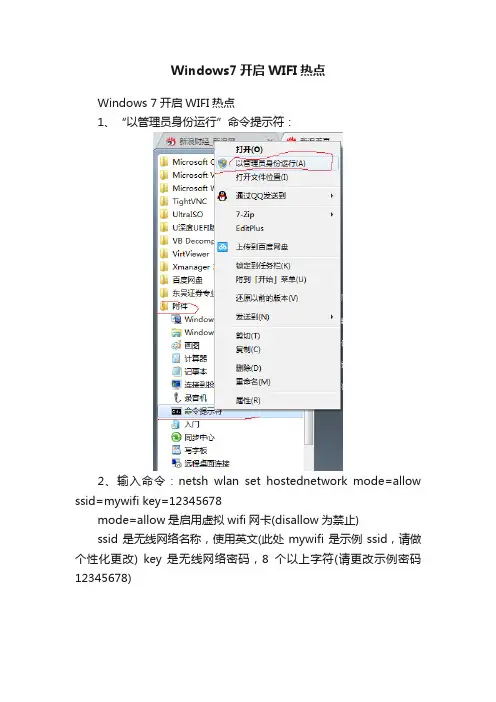
Windows7开启WIFI热点Windows 7开启WIFI热点1、“以管理员身份运行”命令提示符:2、输入命令:netsh wlan set hostednetwork mode=allow ssid=mywifi key=12345678mode=allow是启用虚拟wifi网卡(disallow为禁止)ssid是无线网络名称,使用英文(此处mywifi是示例ssid,请做个性化更改) key 是无线网络密码,8个以上字符(请更改示例密码12345678)执行命令后在网络连接中多出一个类似“无线网络连接2”,类型为“Microsoft Virtual WiFi Miniport Adapter”的虚拟设备(建议重命名,例如“wifi热点”,以便区分和记忆):3、在命令提示符中输入:netsh wlan start hostednetwork 启动承载网络4、修改“本地连接”的属性,启用“Internet 连接共享”,并选择共享的连接为先前创建的“无线网络连接2”,此时手机可以通过”mywifi”热点上网。
5、(1)重新启动计算机后承载网络不自动启动,可以将netsh wlan start hostednetwork放入一个批处理文件,每次开机后手工启动承载网络。
或者(2)将手工启动承载网络的命令用“任务计划程序”调度,自动执行,方法如下:●执行“附件”-“系统工具”-“任务计划程序”:●在菜单“操作”中,执行“创建任务”,输入任务名称,选择“不管用户是否登录都要运行”,勾选“不存储密码。
该任务只有访问本地计算机资源的权限。
”,勾选“使用高权限运行”:●新建两个触发器,分别是“工作站解锁时”、“登录时”:●执行启动承载网络的操作命令:。
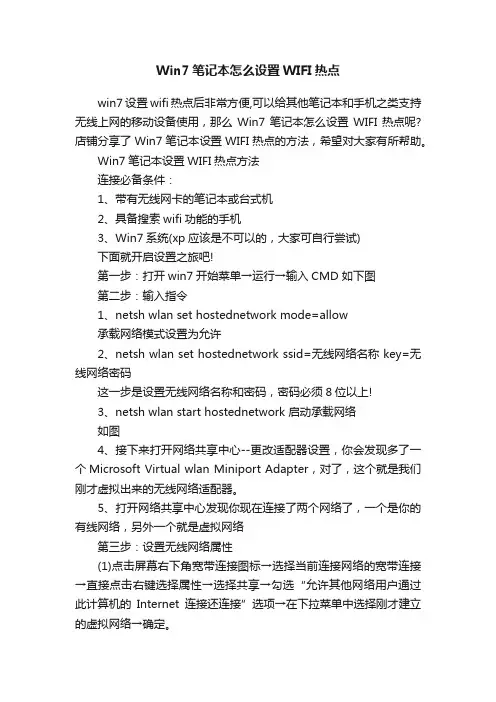
Win7笔记本怎么设置WIFI热点win7设置wifi热点后非常方便,可以给其他笔记本和手机之类支持无线上网的移动设备使用,那么Win7笔记本怎么设置WIFI热点呢?店铺分享了Win7笔记本设置WIFI热点的方法,希望对大家有所帮助。
Win7笔记本设置WIFI热点方法连接必备条件:1、带有无线网卡的笔记本或台式机2、具备搜索wifi功能的手机3、Win7系统(xp应该是不可以的,大家可自行尝试)下面就开启设置之旅吧!第一步:打开win7开始菜单→运行→输入CMD 如下图第二步:输入指令1、netsh wlan set hostednetwork mode=allow承载网络模式设置为允许2、netsh wlan set hostednetwork ssid=无线网络名称 key=无线网络密码这一步是设置无线网络名称和密码,密码必须8位以上!3、netsh wlan start hostednetwork 启动承载网络如图4、接下来打开网络共享中心--更改适配器设置,你会发现多了一个Microsoft Virtual wlan Miniport Adapter,对了,这个就是我们刚才虚拟出来的无线网络适配器。
5、打开网络共享中心发现你现在连接了两个网络了,一个是你的有线网络,另外一个就是虚拟网络第三步:设置无线网络属性(1)点击屏幕右下角宽带连接图标→选择当前连接网络的宽带连接→直接点击右键选择属性→选择共享→勾选“允许其他网络用户通过此计算机的Internet连接还连接”选项→在下拉菜单中选择刚才建立的虚拟网络→确定。
如图注意:每次重启计算机之后,都需要重新设置,才能打开无线热点,为了方便大家,我把以上步骤的设置做成了批处理,请直接下载解压这个批处理,右键选择以管理员身份运行。
(不放心这个脚本的,请右键选择编辑以查看里面的脚本)好了,大功告成了,现在可以在手机上搜索信号,无线上网了!。
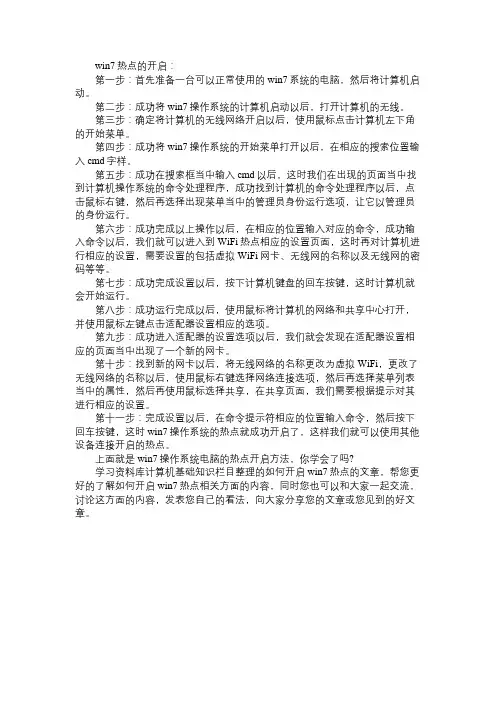
win7热点的开启:第一步:首先准备一台可以正常使用的win7系统的电脑,然后将计算机启动。
第二步:成功将win7操作系统的计算机启动以后,打开计算机的无线。
第三步:确定将计算机的无线网络开启以后,使用鼠标点击计算机左下角的开始菜单。
第四步:成功将win7操作系统的开始菜单打开以后,在相应的搜索位置输入cmd字样。
第五步:成功在搜索框当中输入cmd以后,这时我们在出现的页面当中找到计算机操作系统的命令处理程序,成功找到计算机的命令处理程序以后,点击鼠标右键,然后再选择出现菜单当中的管理员身份运行选项,让它以管理员的身份运行。
第六步:成功完成以上操作以后,在相应的位置输入对应的命令,成功输入命令以后,我们就可以进入到WiFi热点相应的设置页面,这时再对计算机进行相应的设置,需要设置的包括虚拟WiFi网卡、无线网的名称以及无线网的密码等等。
第七步:成功完成设置以后,按下计算机键盘的回车按键,这时计算机就会开始运行。
第八步:成功运行完成以后,使用鼠标将计算机的网络和共享中心打开,并使用鼠标左键点击适配器设置相应的选项。
第九步:成功进入适配器的设置选项以后,我们就会发现在适配器设置相应的页面当中出现了一个新的网卡。
第十步:找到新的网卡以后,将无线网络的名称更改为虚拟WiFi,更改了无线网络的名称以后,使用鼠标右键选择网络连接选项,然后再选择菜单列表当中的属性,然后再使用鼠标选择共享,在共享页面,我们需要根据提示对其进行相应的设置。
第十一步:完成设置以后,在命令提示符相应的位置输入命令,然后按下回车按键,这时win7操作系统的热点就成功开启了,这样我们就可以使用其他设备连接开启的热点。
上面就是win7操作系统电脑的热点开启方法,你学会了吗?学习资料库计算机基础知识栏目整理的如何开启win7热点的文章,帮您更好的了解如何开启win7热点相关方面的内容,同时您也可以和大家一起交流,讨论这方面的内容,发表您自己的看法,向大家分享您的文章或您见到的好文章。
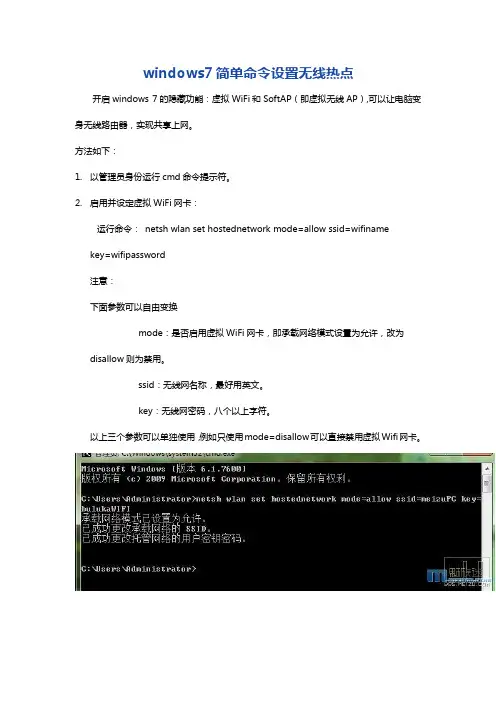
windows7简单命令设置无线热点开启windows 7的隐藏功能:虚拟WiFi和SoftAP(即虚拟无线AP),可以让电脑变身无线路由器,实现共享上网。
方法如下:1.以管理员身份运行cmd命令提示符。
2.启用并设定虚拟WiFi网卡:运行命令:netsh wlan set hostednetwork mode=allow ssid=wifinamekey=wifipassword注意:下面参数可以自由变换mode:是否启用虚拟WiFi网卡,即承载网络模式设置为允许,改为disallow则为禁用。
ssid:无线网名称,最好用英文。
key:无线网密码,八个以上字符。
以上三个参数可以单独使用,例如只使用mode=disallow可以直接禁用虚拟Wifi网卡。
开启成功后,网络连接中会多出一个网卡为“Microsoft Virtual WiFi Miniport Adapter”的无线连接2,为方便可将其重命名为“虚拟WiFi”,若没有多出无线连接,只需更新无线网卡驱动就OK了。
3.设置Internet连接共享:在“网络连接”窗口中,右键单击已连接到Internet的网络连接,选择“属性”→“共享”,勾上“允许其他网络用户连接(N)”并选择你所开启的无线连接,此处示例为“魅族WiFi”。
4.开启无线网络:继续在命令提示符中运行:netsh wlan start hostednetwork(将start改为stop即可关闭该无线网,这个命令在重启机器或断开连接后需要再次输入启动无线连接)再次打开网络连接页面:我们会发现"魅族WIFI"旁边的红叉已经消失,无线AP开启成功PS:显示无线网络信息命令:netsh wlan show hostednetwork。
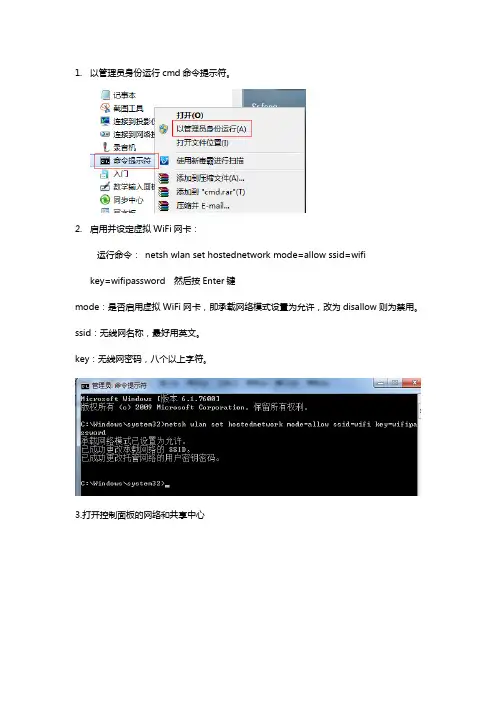
1.以管理员身份运行cmd命令提示符。
2.启用并设定虚拟WiFi网卡:
运行命令:netsh wlan set hostednetwork mode=allow ssid=wifi
key=wifipassword 然后按Enter键
mode:是否启用虚拟WiFi网卡,即承载网络模式设置为允许,改为disallow则为禁用。
ssid:无线网名称,最好用英文。
key:无线网密码,八个以上字符。
3.打开控制面板的网络和共享中心
4. Microsoft Virtual WiFi Miniport Adapter”的无线连接2,为方便可将其重命名为“虚拟WiFi”,若没有多出无线连接,只需更新无线网卡驱动就OK了。
5. 设置Internet连接共享:
在“网络连接”窗口中,右键单击已连接到Internet的网络连接,选择“属性”→“共享”,勾上“允许其他网络用户连接(N)”并选择你所开启的无线连接,此处示例为“虚拟wifi
6. 开启无线网络:
继续在命令提示符中运行:netsh wlan start hostednetwork
(将start改为stop即可关闭该无线网,这个命令在重启机器或断开连接后需要再次输入启动无线连接)。
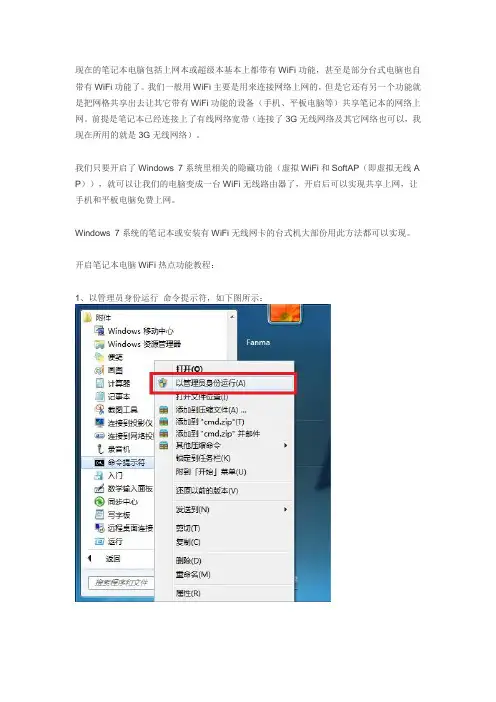
现在的笔记本电脑包括上网本或超级本基本上都带有WiFi功能,甚至是部分台式电脑也自带有WiFi功能了。
我们一般用WiFi主要是用来连接网络上网的,但是它还有另一个功能就是把网格共享出去让其它带有WiFi功能的设备(手机、平板电脑等)共享笔记本的网络上网。
前提是笔记本已经连接上了有线网络宽带(连接了3G无线网络及其它网络也可以,我现在所用的就是3G无线网络)。
我们只要开启了Windows 7系统里相关的隐藏功能(虚拟WiFi和SoftAP(即虚拟无线A P)),就可以让我们的电脑变成一台WiFi无线路由器了,开启后可以实现共享上网,让手机和平板电脑免费上网。
Windows 7系统的笔记本或安装有WiFi无线网卡的台式机大部份用此方法都可以实现。
开启笔记本电脑WiFi热点功能教程:1、以管理员身份运行命令提示符,如下图所示:2、输入下面的命令启用并设置虚拟WiFi网络,如下图所示:本部分设定了隐藏,您已回复过了,以下是隐藏的内容netsh wlan set hostednetwork mode=allow ssid= key=命令说明:mode:是否开启虚拟WiFi网卡,allow表示开启,disallow表示禁用。
ssid:无线网线名称,也就是你用手机搜索到的无线网络的名字。
建议用英文或数字(以hu 为例)。
key:无线网络密码,八个字符以上(以为例)。
3、虚拟WiFi网络开启后,在网络连接里会多一个虚拟网卡为“Microsoft Virtual WiFi Mini port Adapter”的无线连接2,为了方便辨别,将其命名为“”(名字随便改)。
4、设置网络连接共享:在网络连接里,右键已经连接到Internet 的网络连接,点击属性,选择共享选项卡,勾选“允许其他网络用户通过此计算机的Internet 连接来连接(N)”。
家庭网络连接(H)选择“hu ”。
选择好后点确定完成设置,如下图所示:5、设置好共享后,我们在网络连接里可以看到已经连接到Internet 的网络连接会多出一个“共享的”字样。
Win 7操作系统配置WiFi热点上网很多有智能手机的朋友都想用Win 7操作系统配置WiFi无线热点上网,一则可以告别手机网速慢的问题,二则可以节省手机的流量费用,一举两得何乐而不为呢!配置WiFi无线热点容易上手多了。
配置WiFi无线热点硬件要求:1.带WIFI的功能的手机,并且服务商支持WIFI功能!2.带WIFI的笔记本。
当然台式机用USB外接无线网卡也行!需要注意:这里用到的是“外接无线网卡”,而不是“无线上网卡”,这点一定要搞明白。
电脑端的WIFI热点设置:首先确保你电脑上的无线卡网是开启的状态,USB外接的一定要装好驱动程序!下面看具体操作。
1、用鼠标点击操作系统右下侧的网络链接,进入“打开网络共享中心”。
2、这里我们选择“管理无线网络”3、在管理使用(无线网络连接)的无线网络中点击“添加”4、在手动连接到无线网络中选择“创建临时网络”5、在设置无线临时网络中选择下一步。
6、网络名随便填,但自己要好记为原则(注意:必须是英文名字) 安全类型wep,密码6位~8位(最好是数字)最后点下一步完成创建!7、关闭所有页面,在Win 7操作系统桌面右下角工具栏点网络,刚才新建的无线就出现了,点击链接,电脑端WIFI热点设置完成!手机端一般不需要进行手动配置,打开WIFI功能,搜索到刚才新建的无线连接,填入相应的密码进行连接,在没有特殊情况的前体下,手机就可以通过电脑配置的WiFi热点进行上网!如果用搜索到的WiFi热点无法进行连接的话,可以手动配置手机里的IP,手机里IP地址保持和电脑无线网卡同一IP段。
如:我的电脑无线连接IP地址是:192.168.0.1 那么我的手机上可以是19 2.168.0.X子网国际惯例255.255.255.0,默认网关和路由地址填写电脑上无线网卡的IP地址即可!。
win7怎么连接wifiWin7如何连接WiFi简介:在现代科技快速发展的时代,无线网络已成为人们日常生活中不可或缺的一部分。
无线网络的普及,使得人们可以轻松地访问互联网,无需使用传统的有线连接。
Windows 7(Win7)是微软公司于2009年发布的操作系统,具有广泛的用户群体。
本文将向您介绍Win7操作系统如何连接WiFi,以便您能够顺利地使用无线网络。
步骤一:打开网络和共享中心要连接WiFi网络,我们首先需要打开Win7的网络和共享中心。
您可以通过以下几种方式打开网络和共享中心:1. 单击系统托盘上的网络图标,然后选择“打开网络和共享中心”选项。
2. 同时按下Win + R键,以打开运行对话框,然后输入“control”并按下回车键,在控制面板中找到“网络和共享中心”。
步骤二:选择适当的WiFi网络在网络和共享中心界面上,您将看到当前可用的网络连接类型。
找到“无线网络连接”一栏,单击它以显示可用的WiFi网络列表。
接下来,选择您要连接的WiFi网络。
步骤三:连接到选定的WiFi网络一旦您选择了要连接的WiFi网络,接下来需要输入网络的安全密钥(即WiFi密码)以完成连接。
如果该网络是开放网络,您可以直接连接,无需输入密码。
步骤四:等待连接成功在输入安全密钥后,Win7将尝试连接到您选择的WiFi网络。
在连接过程中,请耐心等待几秒钟,直到连接成功。
一旦成功连接,您将看到WiFi图标在任务栏中显示已连接的状态。
步骤五:检查网络连接连接成功后,为确保网络连接正常工作,您可以进行一些简单的检查:1. 打开您喜欢的网络浏览器,尝试访问一个网站,以确保您可以成功访问互联网。
2. 如果您的计算机上有其他已连接的网络接口(例如有线以太网),请确保您正在使用WiFi连接来访问互联网。
常见问题与解决方案:1. 我忘记了WiFi密码应该怎么办?如果您忘记了网络密码,可以联系网络的管理员或路由器的所有者,以获取正确的密码。
Win7系统如何开热点的解决办法Win7是由微软公司2022年10月22日发布的桌面端操作系统。
Win7可供家庭及商业工作环境的笔记本电脑、多媒体中心等使用。
那windows7系统如何开热点呢?很多用户对此还不是很清楚,我这里就给大家带来有关windows7系统如何开热点的回答,希望能够对大家有所帮助。
windows7系统如何开热点的解决方法:
1、首先,通过任务栏左下角的搜索功能搜索"CMD',在搜索结果中找到CMD程序后用鼠标右键,选择"以管理员身份运行'。
2、然后输入"netsh wlan set hostednetwork mode=allow
ssid=4Gtest key=12345678'命令按回车键,其中ssid是无线网络名称、key是无线网络密码,然后按回车键继续。
3、无线网络设置完毕后,打开"网络共享中心'进入下一步。
4、点击"更改适配器设置'。
5、右键点击"无线网络连接',选择"属性'。
6、先将界面切换到"共享'选项,在"允许其他网络用户通过此计算机的Internet 连接来连接'前方的复选框打上勾,然后点击"确定'。
7、重新打开"命令提示符',并输入"netsh wlan start hostednetwork'命令按回车键。
8、以上设置完毕后,点击网络连接就可以看到设置好的win7热点了。
以上就是我给大家带来的有关windows7系统如何开热点的回答,希望可以帮到大家呀!。
win7 开启wifi热点图文教程(非软件方法)今天折腾一上午,总算是把俺的本本弄成热点了,实现了手机共享上网了,顺便作了个教程发来分享一下。
网上也有很多,只是感觉写得不够详细,所以自己有动手完善了一下。
开启windows 7的隐藏功能:虚拟WiFi和SoftAP(即虚拟无线AP),就可以让电脑变成无线路由器,实现共享上网,节省网费和路由器购买费。
索爱MT15i亲测通过,信号强,速度稳定。
以操作系统为win7的笔记本或装有无线网卡的台式机作为主机(我的是win7旗舰版,系统要完整不能缺少组件)。
方法设置如下:(建议:在进行操作前,先更新网卡驱动)。
1、以管理员身份运行命令提示符:开始菜单→附件→命令提示符→右键以“管理员身份运行” 下图2、启用并设定虚拟WiFi网卡:运行命令:netsh wlan set hostednetwork mode=allowssid=RongPC key=123456789i(注意:上边命令"ssid"后红字为网络名称,自己随便命名,比如上面RongPC可改为MyWiFi 等等(名字为英文或者拼音),自己喜欢方便记忆区分怎么命名都行。
"Key"后边红字为密码,自己随便命名,比如上面123456789i 可以改为12345678xxx,总之自己想改成什么名字都可以,不一定非得这个网络名称,这个密码,密码8位以上最好)此命令有三个参数,mode:是否启用虚拟WiFi网卡,改为disallow则为禁用。
ssid:无线网名称,最好用英文(以RongPC为例),即要设定的wifi名称。
key:无线网密码,八个以上字符(以123456789i为例),即你要设定的wifi密码。
以上三个参数可以单独使用,例如只使用mode=disallow可以直接禁用虚拟Wifi网卡。
相信以前用过DOS的人都知道怎么运行命令了,那就是输入按回车netsh wlan set hostednetwork mode=allow ssid=RonngPC key=730demaxiya然后“Enter回车”“回车”运行之后看到以下内容(下图):然后再打开“网络和共享中心”--“更改适配器设置”看看是不是多了一项,若果有多出的这一项“MicrosoftVirtual WiFi Miniport Adapter”,那么说明我们前边的设置是真确的。
win7怎么开热点
很多时候当我们的win7笔记本电脑连接网络能上网之后,可以设置一个热点,让别的只能设备也连接使用网络,下面是店铺整理的win7热点设置教程,希望对您有所帮助!
win7热点设置教程
点击计算机“开始”按钮,选择“附件”,右键点击“命令提示符”,点击“以管理员身份运行”。
输入以下命令,并点击“Enter”键。
命令:netsh wlan set hostednetwork mode=allow ssid=Edwin key=1234asdf
右键屏幕右下方的网路图标,点击“打开网络和共享中心”。
在打开的页面里点击“更改适配器设置”。
如果看到一个名字为Microsoft Virtual Wifi Miniport Adapter,表示虚拟wifi网卡建立成功,如果没有,可能是你的无线网卡不支持这个功能。
在“网络连接”窗口中,右键点击已连接到Internet的无线网络连接,依次点击“属性”、“共享”,勾选“允许其他网络连接(N)”,并选择你所刚才创建的wifi网络。
点击确定之后,提供共享的网卡图标旁会出现“共享的”字样表示已共享网络。
在命令提示符中继续运行下面的代码:netsh wlan start hostednetwork 打开虚拟wifi网络,如图所示已打开刚才建立的网络。
就可以共享wifi了。
win7开热点的。
教你开启windows7 无线热点功能(WALN/WIFI) ❀电脑变成无线路由器~省网费和路由器
开启windows 7的隐藏功能:虚拟WiFi和SoftAP(即虚拟无线AP),就可以让电脑变成无线路由器,实现共享上网,节省网费和路由器购买费。
以操作系统为win7的笔记本或装有无线网卡的台式机作为主机。
主机需要连接宽带或者光纤才能上网. 主机设置如下:
1、以管理员身份运行命令提示符:
快捷键win+R→输入cmd→回车
2、启用并设定虚拟WiFi网卡:
运行命令:netsh wlan set hostednetwork mode=allow ssid=wuminPC key=wuminWiFi
此命令有三个参数,mode:是否启用虚拟WiFi网卡,改为disallow则为禁用。
ssid:无线网名称,最好用英文(以wuminPC为例)。
key:无线网密码,八个以上字符(以wuminWiFi为例)。
以上三个参数可以单独使用,例如只使用mode=disallow可以直接禁用虚拟Wifi网卡。
开启成功后,网络连接中会多出一个网卡为“Microsoft Virtual WiFi Miniport Adapter”的无线连接2,为方便起见,将其重命名为虚拟WiFi。
若没有,只需更新无线网卡驱动就OK了。
3、设置Internet连接共享:
在“网络连接”窗口中,右键单击已连接到Internet的网络连接,选择“属性”→“共享”,勾上“允许其他······连接(N)”并选择“虚拟WiFi
确定之后,提供共享的网卡图标旁会出现“共享的”字样,表示“宽带连接”已共享至“虚拟WiFi
4、开启无线网络:
继续在命令提示符中运行:netsh wlan start hostednetwork
(将start改为stop即可关闭该无线网,以后开机后要启用该无线网只需再次运行此命令即可)
至此,虚拟WiFi的红叉叉消失,WiFi基站已组建好,主机设置完毕。
笔记本、带WiFi模块的手机等子机搜索到无线网络wuminPC,输入密码wuminWiFi,就能共享上网啦!
附:显示无线网络信息命令:netsh wlan show hostednetwork
虚拟无线AP发射的WLAN是802.11g标准,带宽为54Mbps
注意: 当可能出现“无法启用共享访问错误代码:0x80004005:未指定错误”,遇到此情况时,右键单击桌面上的“计算机”,依次选择“管理”→在左边的菜单栏中双击打开“服务和应用程序”菜单→选择“服务”→在右边找到并选择"Windows Firewall” → 点击“启用此服务”,然后再进行一次上边这段中的操作即可。
源地址:/GetEntry.do?id=745945352&owner=297606235。